Windows to elastyczny system operacyjny, który pozwala ci robić prawieCokolwiek chcesz. Możesz kontrolować prawie każdy jego aspekt, z wyjątkiem, jak się wydaje, nie możesz kontrolować, kiedy system Windows 10 zostanie zablokowany. W rzeczywistości nie wydaje się, że możesz zautomatyzować blokowanie systemu Windows 10, chyba że używasz blokady dynamicznej. Prawda jest taka, że możesz automatycznie zablokować system Windows 10, jeśli twój system był zbyt długo bezczynny. To ustawienie istniało od samego początku i jest to funkcja, która była obecna w Windows XP, Vista, 7 i 8 / 8.1.
Żeby było jasne, mówimy o twoim systemieblokowanie, tj. to samo, co dzieje się po naciśnięciu Win + L. Twój wyświetlacz nie zostanie uśpiony, twój system też nie będzie uśpiony. Jeśli są to ustawienia, których szukasz, przejdź do Opcje zasilania w Panelu sterowania lub przejdź do grupy System ustawień w aplikacji Ustawienia i zajrzyj na kartę Zasilanie i uśpienie.
Automatycznie blokuj system Windows 10
Windows 10 nadal ma wygaszacz ekranu. Możesz pamiętać, że wygaszacz ekranu, jeśli jest aktywny, może również zablokować system. Zawsze tak się dzieje, nawet w starszych wersjach systemu Windows. Aby automatycznie zablokować system Windows 10 po pewnym czasie braku aktywności, musisz włączyć wygaszacz ekranu.
Otwórz aplikację Ustawienia i przejdź do grupy ustawień Personalizacja. Wybierz kartę Ekran blokady i przewiń do samego końca. Pojawi się opcja o nazwie Ustawienia wygaszacza ekranu. Kliknij to.

W oknie ustawień wygaszacza ekranu otwórzi wybierz „Puste” lub cokolwiek innego. W polu „Czekaj” wprowadź okres automatycznego blokowania. Na przykład, jeśli wpiszesz 1, wygaszacz ekranu uaktywni się, jeśli będziesz nieaktywny przez 1 minutę. Następnie włącz opcję „Po wznowieniu wyświetl ekran logowania”. To właśnie blokuje system Windows 10.
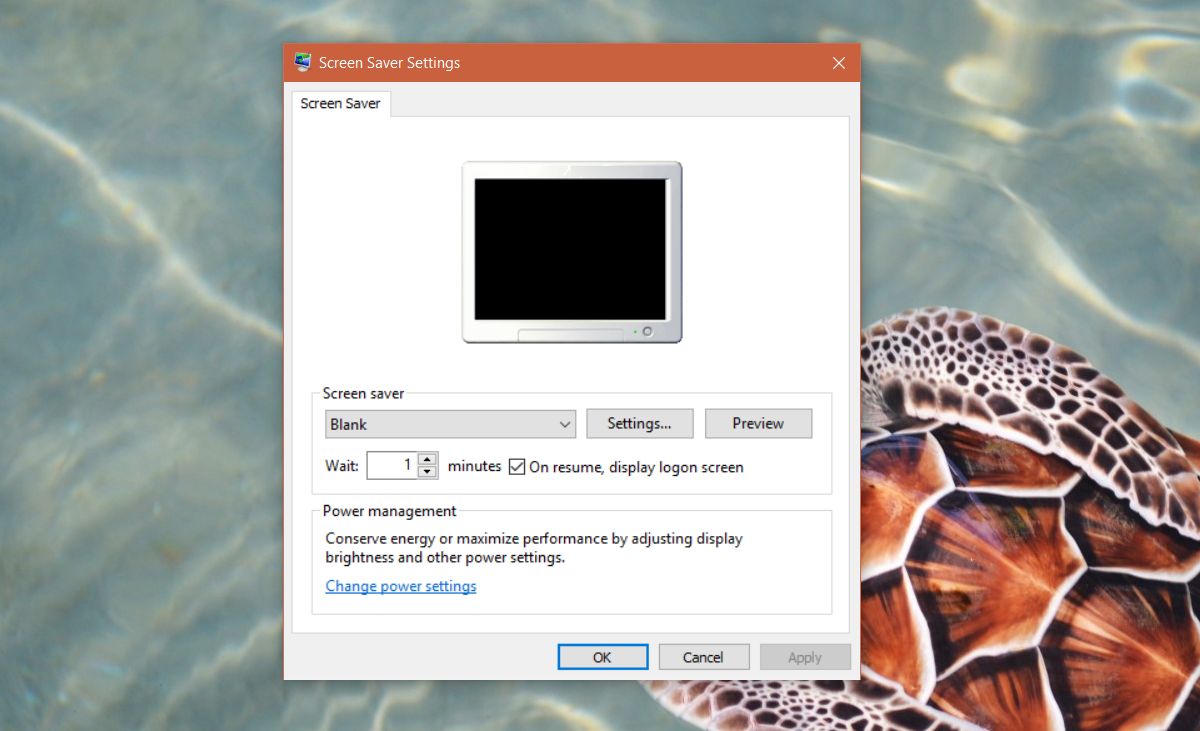
To wszystko, co musisz zrobić. Czas automatycznego blokowania można ustawić na zaledwie jedną minutę. Jeśli rutynowo zapominasz zablokować system po wstaniu, możesz włączyć pusty wygaszacz ekranu, który automatycznie zablokuje system Windows 10, jeśli będziesz zbyt długo nieaktywny. Najlepsze w tej sztuczce jest to, że możesz dostosować czas bezczynności systemu, zanim zostanie on automatycznie zablokowany.
Automatycznie wyłącz system Windows 10
Jeśli chcesz automatycznie uśpić system Windows 10 i poprosić go o hasło podczas budzenia systemu, możesz to zrobić również i nie musisz włączać wygaszacza ekranu.
Otwórz aplikację Ustawienia i przejdź do grupy Wyświetlanieustawień. Wybierz kartę Zasilanie i uśpienie. Przewiń w dół do opcji Zasilanie i wybierz, kiedy system powinien spać, kiedy jest na baterii i kiedy jest podłączony.
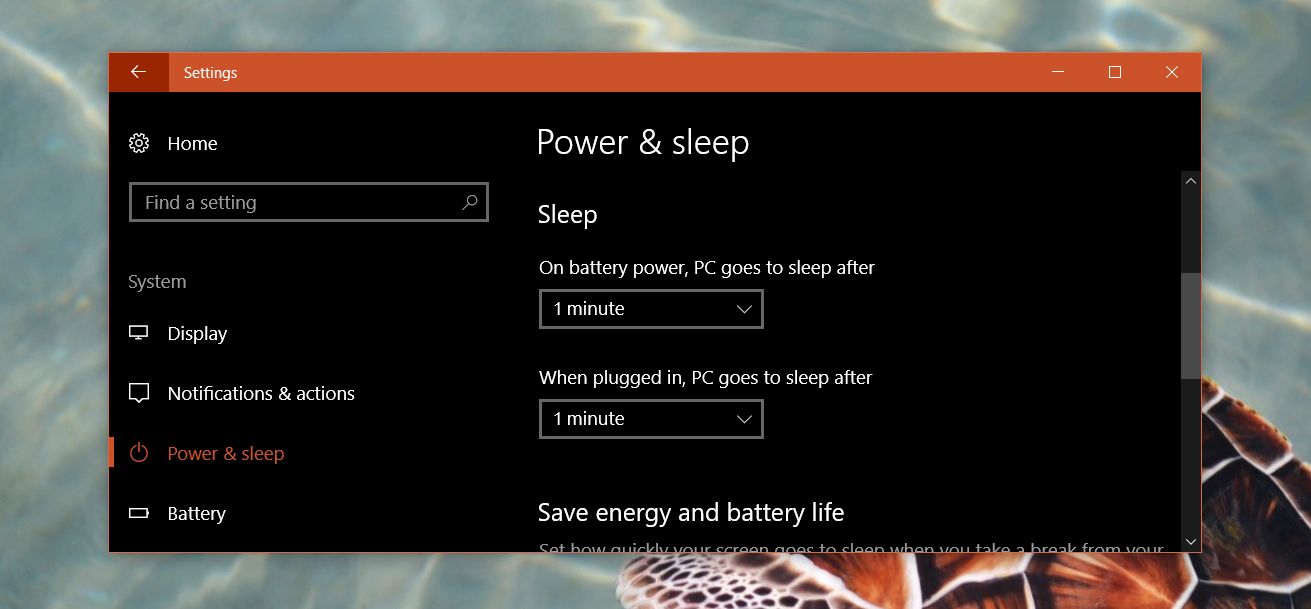
Następnie przejdź do grupy ustawień Konta. Wybierz kartę Opcje logowania. W sekcji Wymagaj logowania wybierz opcję „Gdy komputer budzi się ze snu”.
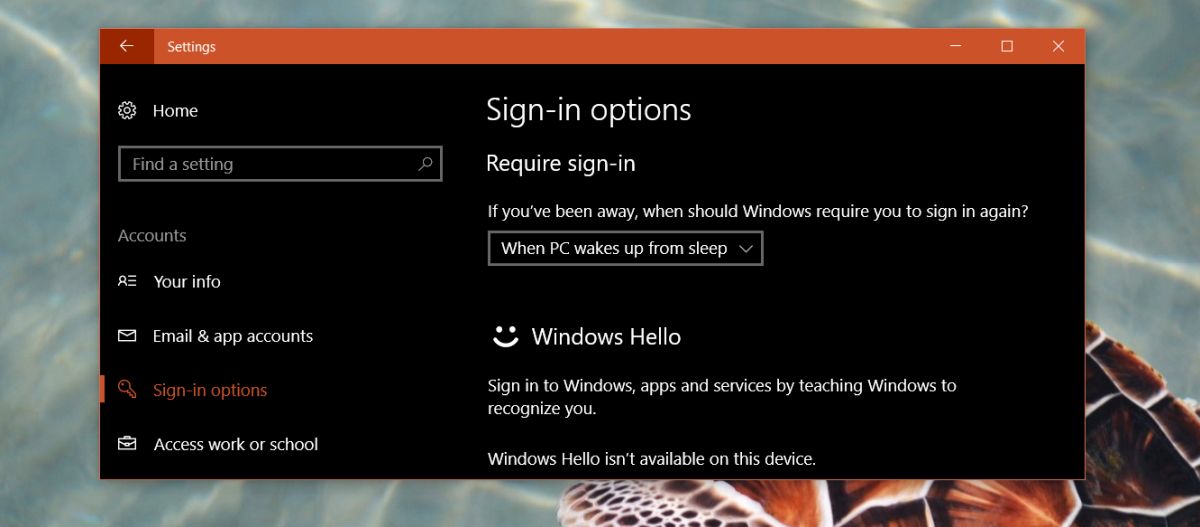
Wiele systemów Windows 10 wymaga dużo czasuspać, a niektóre z nich utknęły na pustym ekranie. Jest to powtarzający się problem w systemie Windows 10 od dnia, dlatego opcja automatycznego blokowania jest bardziej odpowiednia.













Komentarze